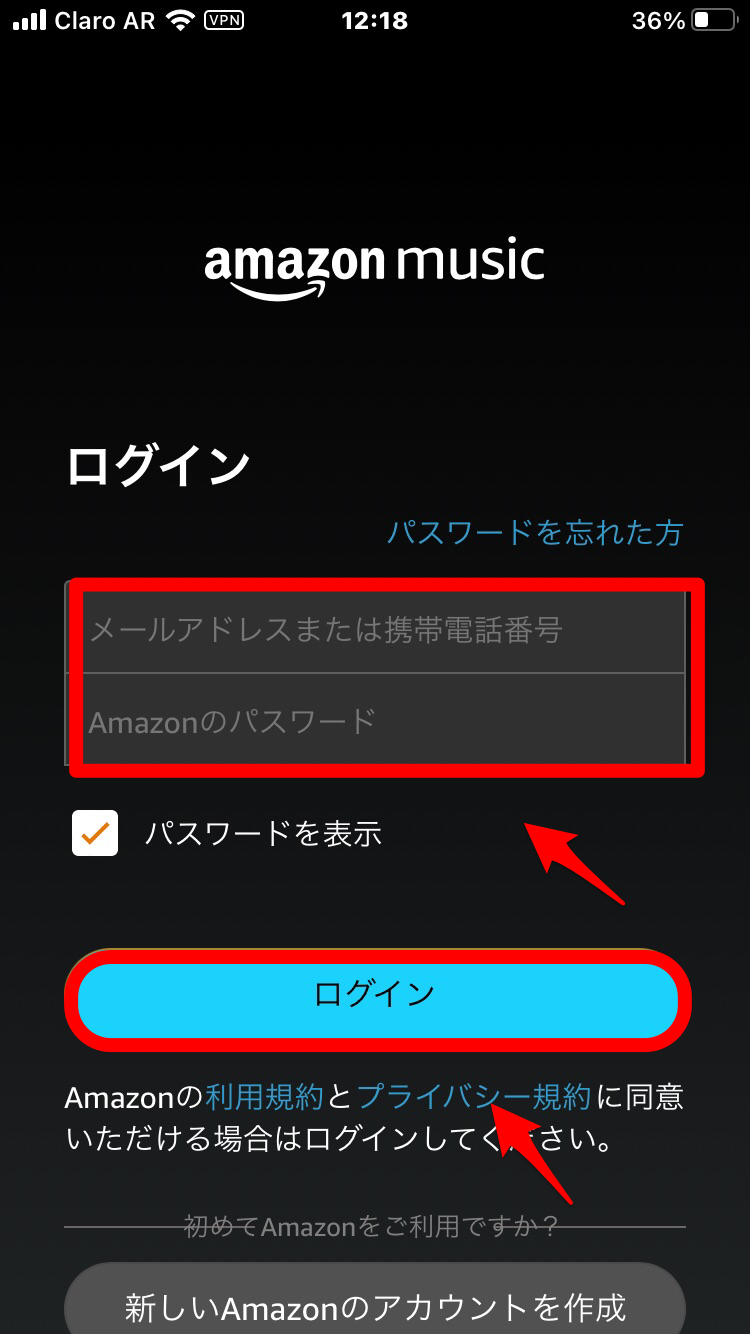【Amazon music】オフライン再生で楽曲が消えるときの対処法
「Amazon music」では、有料プランであればオフライン再生が行えます。
インターネット環境に接続していなくてもダウンロードした曲を楽しめるオフライン再生ですが、オフライン再生の楽曲が消えてしまうことがあるようです。
この記事では、消えたオフライン再生の楽曲を元に戻す方法について解説します。
Contents[OPEN]
【Amazon music】オフライン再生の楽曲が消える!アプリへの対処法
ダウンロードして取り込んだはずの楽曲が、デバイスから消えてしまいオフライン再生できないことがあります。
この記事では、オフライン再生の楽曲が消えた場合の対処法を原因別に紹介していきます。
最初に取り上げる原因は、「Amazon music」に問題があるために楽曲が消えてしまう場合の対処法です。大きく4つの対処法を紹介します。
【ライブラリ】「マイミュージックの更新」をする
最初に紹介する対処法は「マイミュージック」を更新することです。
ダウンロードして追加したはずの曲が表示されていないのは、「マイミュージック」に反映されていないからかもしれません。
「マイミュージック」を更新し、追加した曲が表示されるようになるか確認しましょう。
ホーム画面の「Amazon music」アプリをタップして開きましょう。
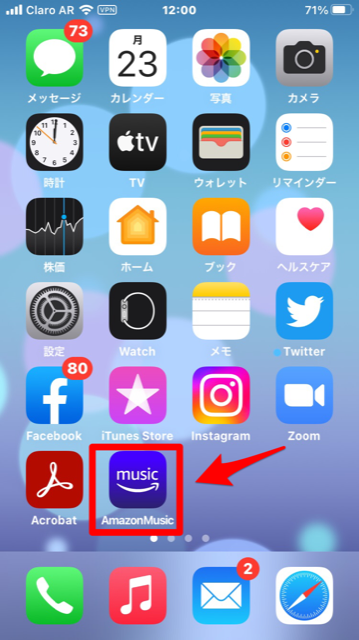
ホーム画面が立ち上がったら、画面右上に表示されている「設定」アイコンをタップしてください。
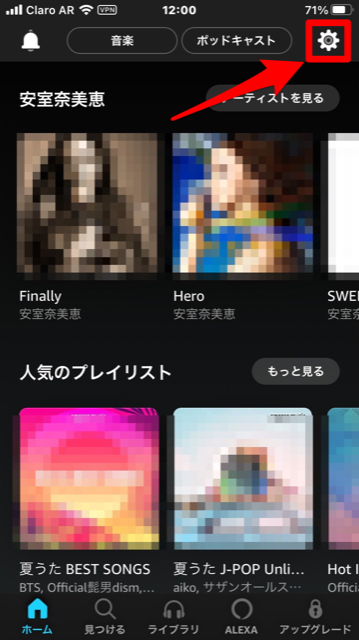
メニューが表示されるので、「設定」を選択しタップしましょう。
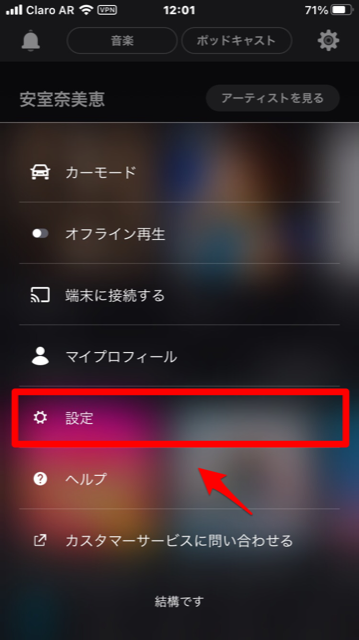
「設定」画面が立ち上がったら、画面を下に向かってスクロールしてください。
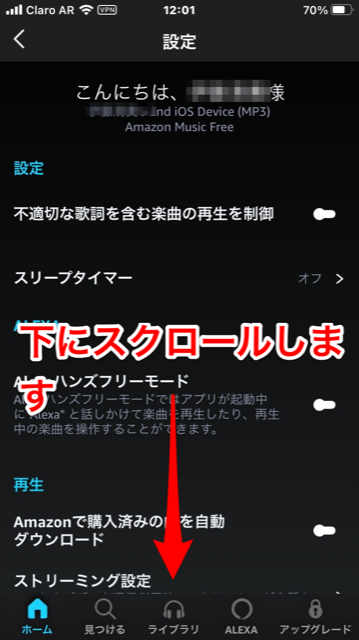
表示されているメニューの一番下に「マイミュージックを更新」があるので、タップしましょう。
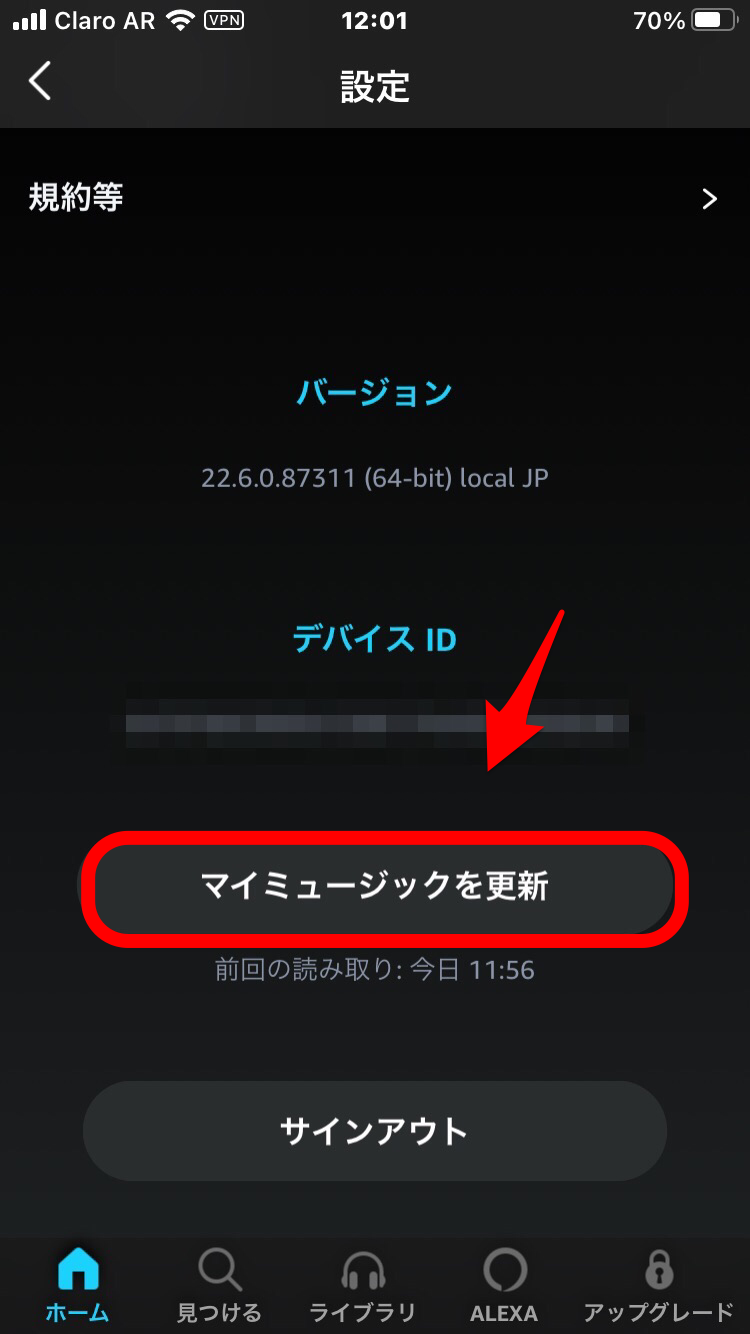
更新が開始されます。
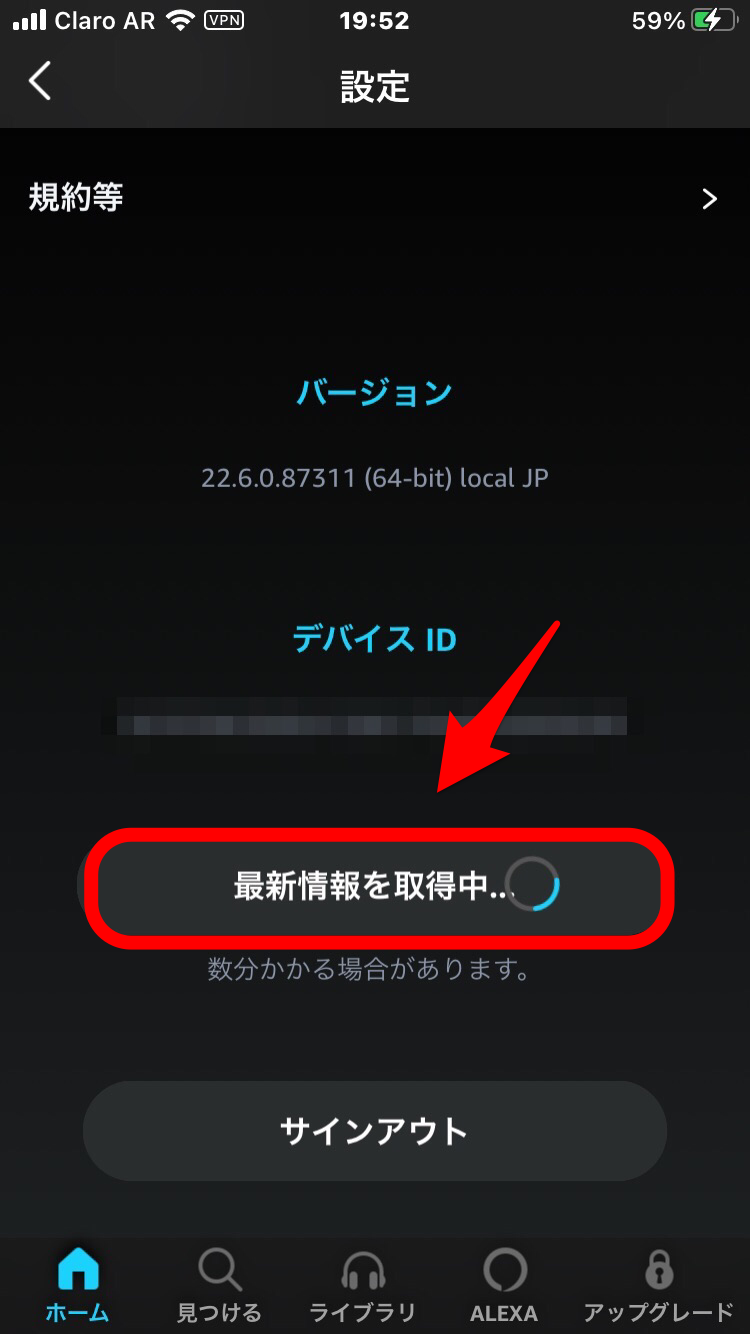
アプリを最新にする
「Amazon music」アプリが最新状態にアップデートされていないと、追加した曲が反映されず表示されない場合があるので、最新のアップデートがないか確認しましょう。
ホーム画面の「App Store」アプリをタップして開きましょう。
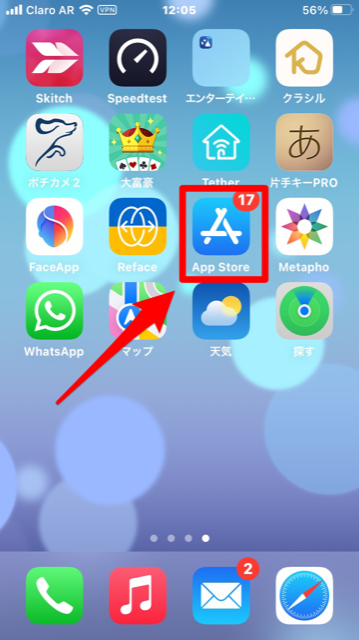
「Today」画面が立ち上がったら、画面右上のApple IDアカウントをタップしてください。
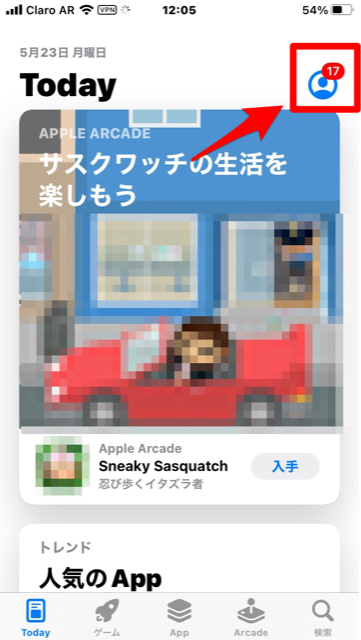
「アカウント」画面になるので、画面を下に向かってスクロールしましょう。
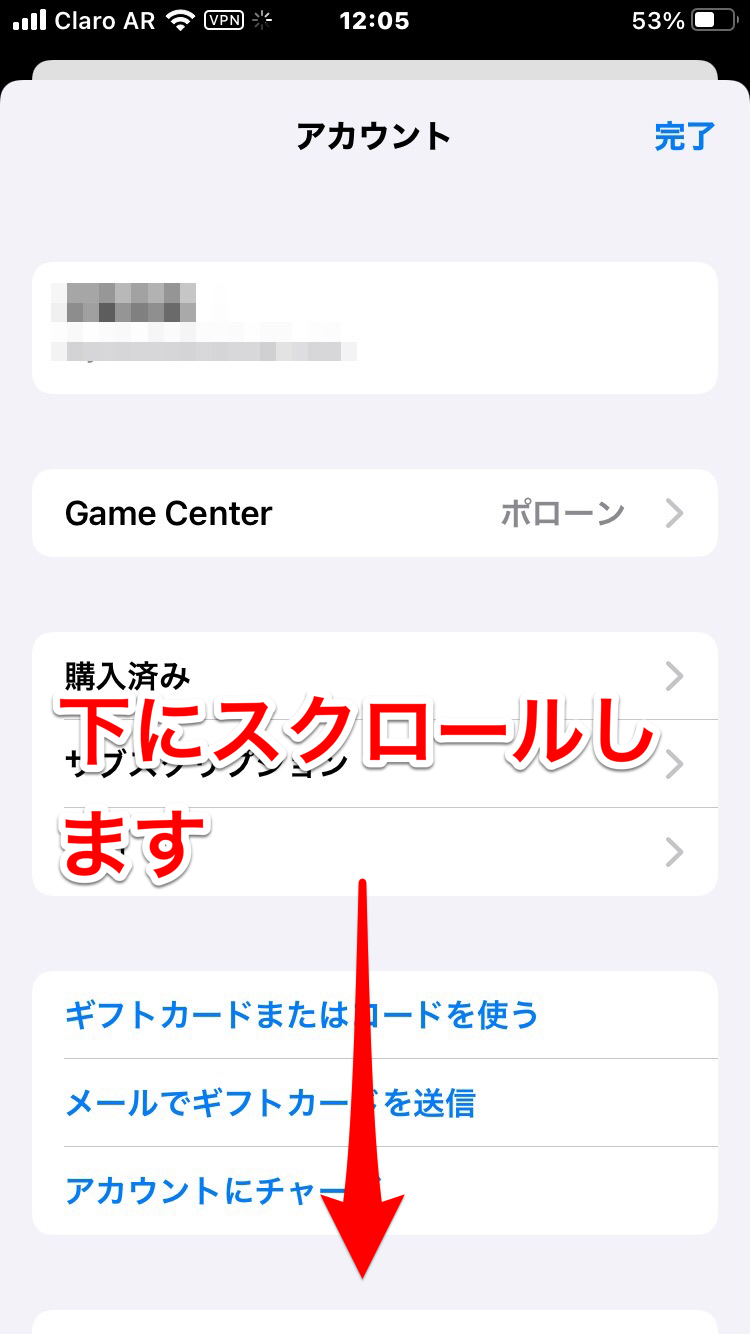
「Amazon music」のアップデートがあるようなら「利用可能なアップデート」に表示されているので、「アップデート」をタップして更新しましょう。
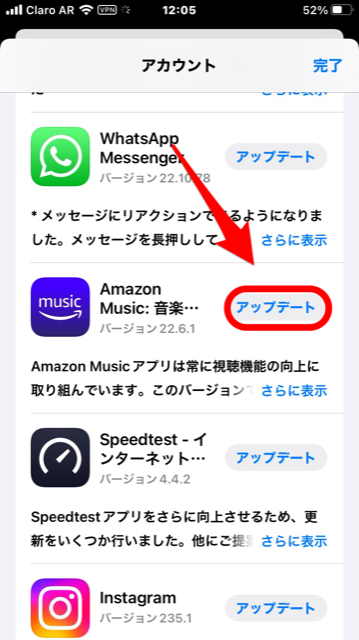
アプリの再インストール
オフライン再生の楽曲が消えた原因は、「Amazon music」アプリが何らかの理由で破損してしまったからかもしれません。
アプリを再インストールして、問題が改善されるか確認してください。
「Amazon music」アプリを長押ししましょう。
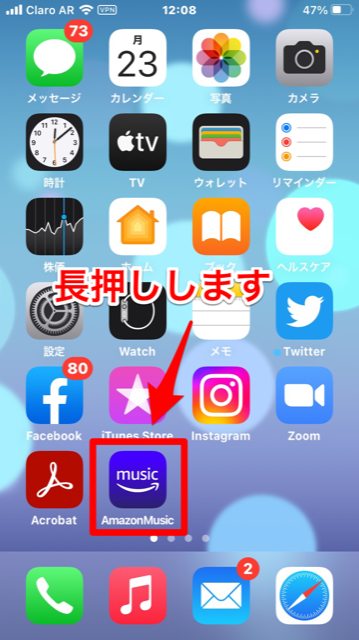
メニューがポップアップ表示されるので、「Appを削除」を選択しタップしてください。
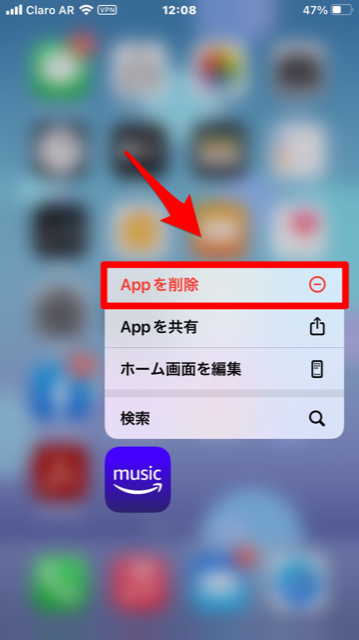
別のメニューがポップアップ表示されるので、「Appを削除」を選択しタップしましょう。
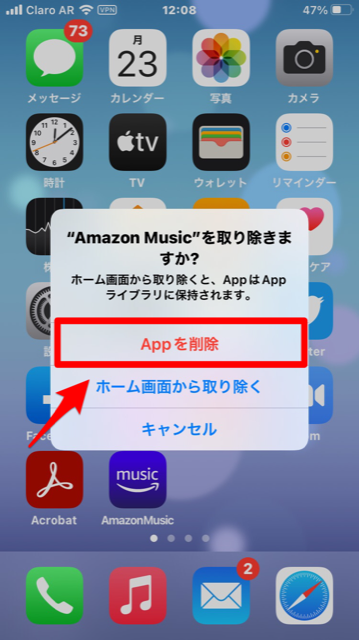
確認ポップアップが表示されるので、「削除」をタップしましょう。
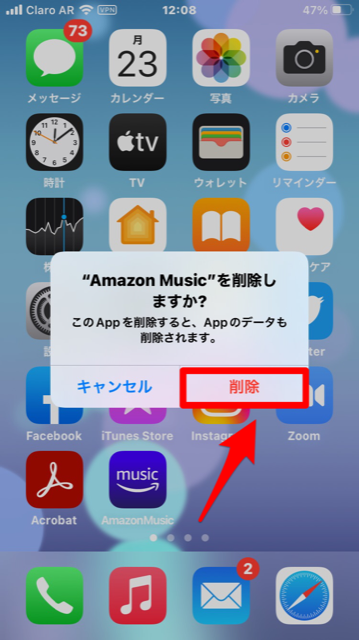
「App Store」アプリを開いて、検索スペースに「Amazon music」と入力するとアプリが表示されるので、「再インストール」アイコンをタップしてインストールしてください。
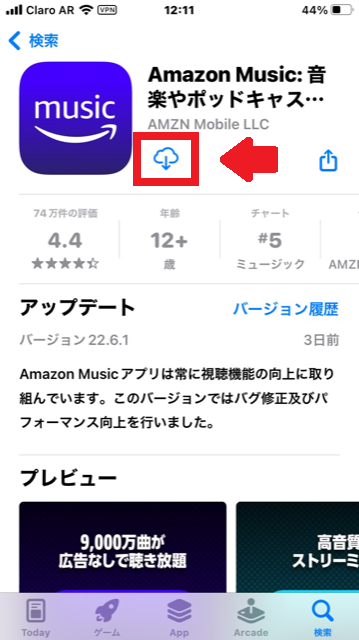
アプリへのサインアウト・サインイン
「Amazon music」アプリからサインアウトしてリセットし、再度サインインすると消えた楽曲が表示されるようになるかもしれません。
アプリの「設定」画面に戻りましょう。メニューの一番下に「サインアウト」があるのでタップしましょう。
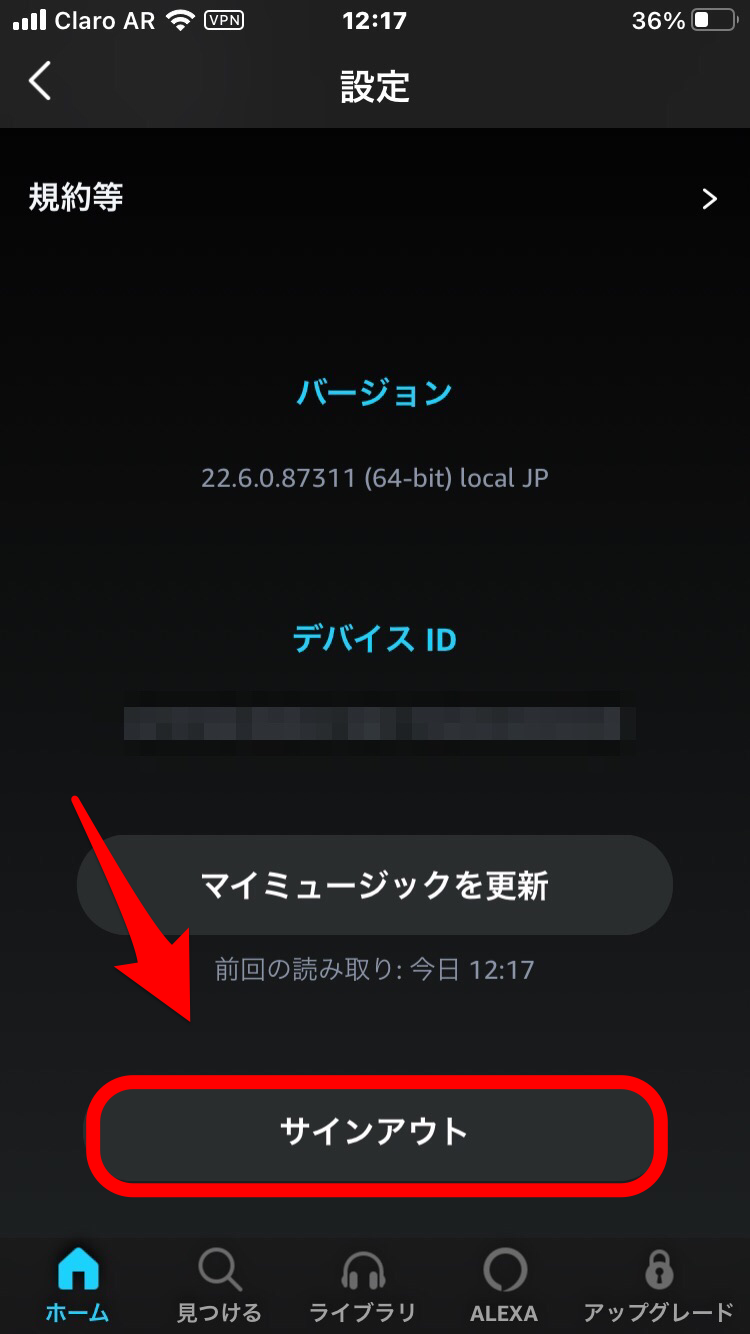
確認ポップアップが表示されるので、「サインアウト」をタップしてください。
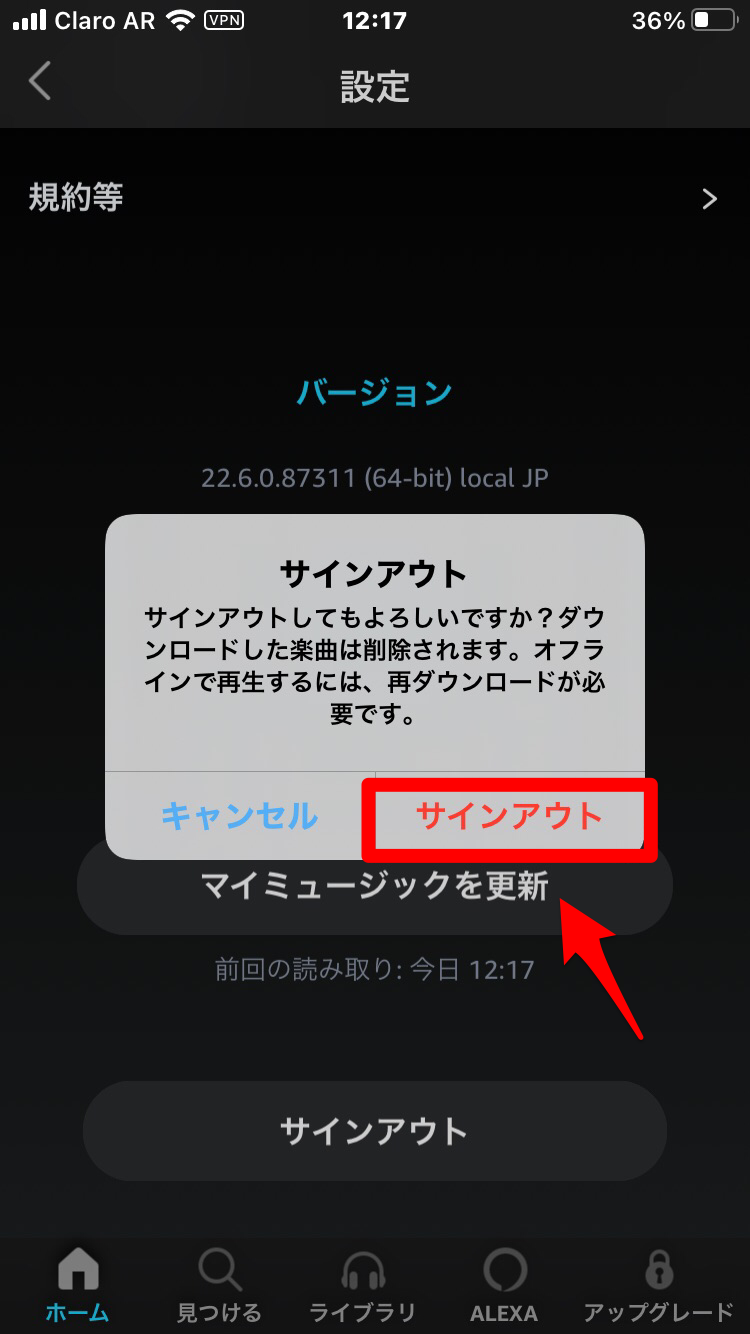
アプリの開始画面が立ち上がるので、「AMAZONでサインイン」をタップしましょう。
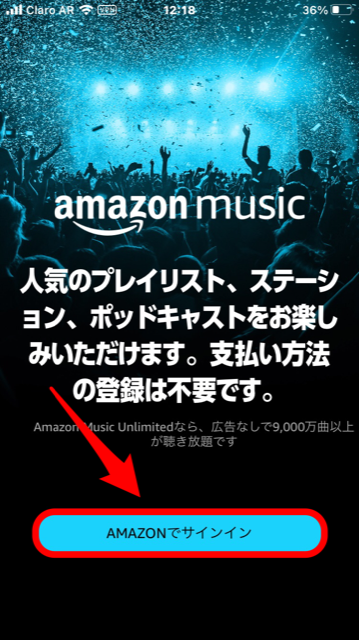
メールドレスとパスワードを入力したら、「ログイン」をタップしてサインインしてください。